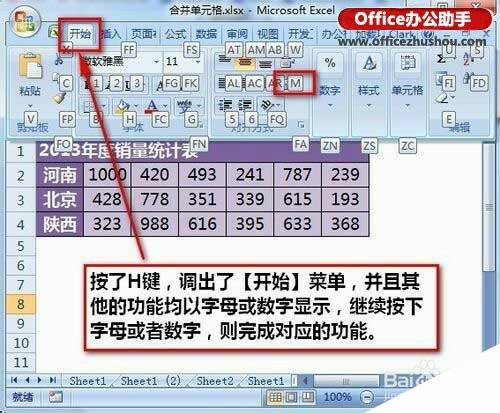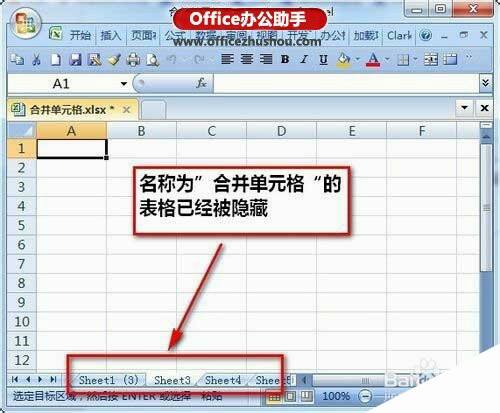实例介绍Excel2007中合并单元格快捷键用法
办公教程导读
收集整理了【实例介绍Excel2007中合并单元格快捷键用法】办公软件教程,小编现在分享给大家,供广大互联网技能从业者学习和参考。文章包含706字,纯文字阅读大概需要2分钟。
办公教程内容图文
操作步骤:
1、选中A1:G1单元格,并按住键盘上的【Alt】键,待功能区上出现了各种数字和字母后,放开【Alt】键。
2、按一下键盘上的H键,按完后放开H键。这时,【开始】菜单就被彻底打开了,其下的各种功能被赋予了字母或者数字代码,继续按下相应的字母或数字则完成相应的功能。合并单元格的代码是【M】。
3、按下键盘上的【M】键,弹出如下对话框,再按下【C】键,即完成了合并并居中的效果。
总结:
由上面的excel合并单元格快捷键的用法可以知道,Excel2007功能区的快捷键用法是:按住【Alt】键,然后顺序按功能区各选项卡的代码,然后按下具体功能的代码或数字。
Excel2003中快捷键在Excel2007里也是可以用的,用隐藏工作表的快捷键【Alt+O+H+H】来说明。
激活要隐藏的工作表,按住【Alt】键,然后点一下【O】键(然后可以松开Alt键),会弹出下面的界面:
然后,连续按两下【H】键,当前工作表就被隐藏掉了。也就是说Excel2003序列的excel快捷键也是可以在Excel2007直接使用的。再比如说,复制单元格区域后,按快捷键【Alt+E+S+V】则弹出【选择性粘贴】对话框。
办公教程总结
以上是为您收集整理的【实例介绍Excel2007中合并单元格快捷键用法】办公软件教程的全部内容,希望文章能够帮你了解办公软件教程实例介绍Excel2007中合并单元格快捷键用法。
如果觉得办公软件教程内容还不错,欢迎将网站推荐给好友。